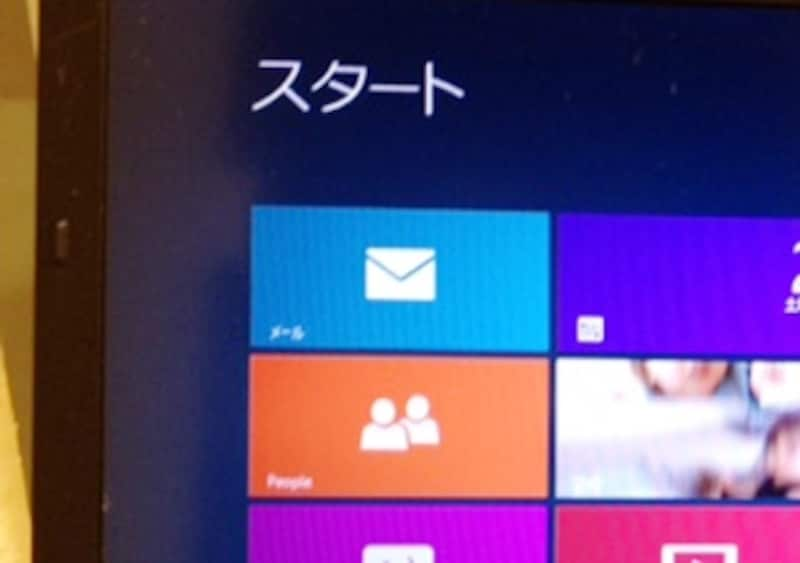Windows8でメールアプリのアカウント設定
Window8ではメールソフトのことを「メール」アプリと呼ばれています。デスクトップ画面にそれぞれのアプリのパネルがありそれをワンクリックすることで簡単に起動します。操作手順
- 登録するメールアカウントを用意します。プロバイダから貸与されたもの、フリーメールでも構いません。アカウント名、パスワード、サーバアカウント(IMAP・EASなど)を用意しましょう。
※従来使用していたPOPは使えませんので注意が必要です。 - セットアップをします。初めてメールアプリを起動すると入力画面が表示されます。まずマイクロソフトのアカウント登録をします。入力後サインインをするとメールが表示される画面に切り替わります。